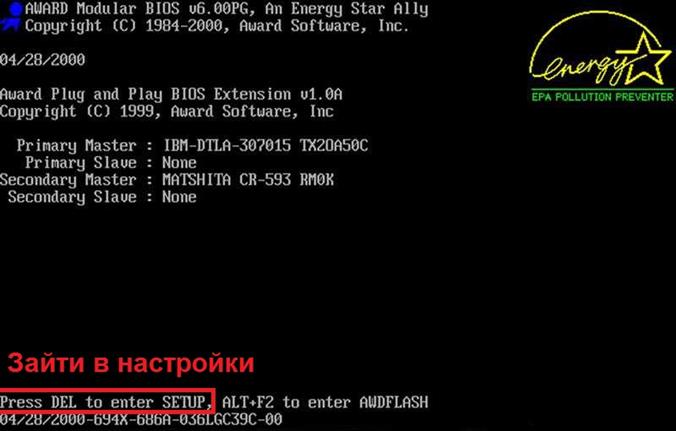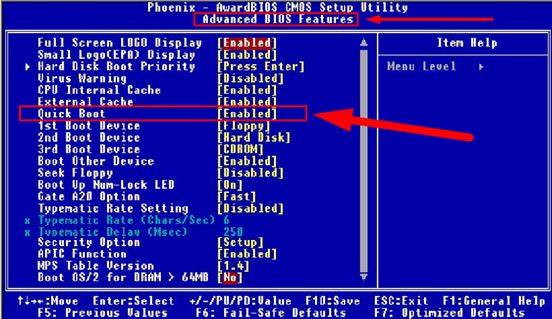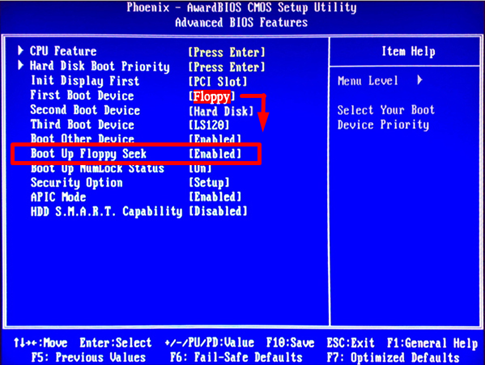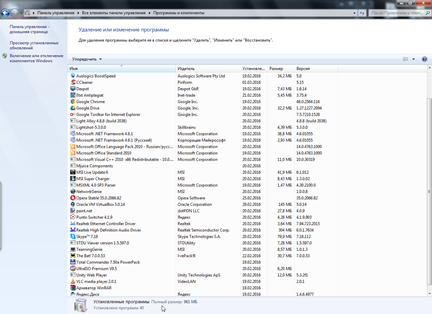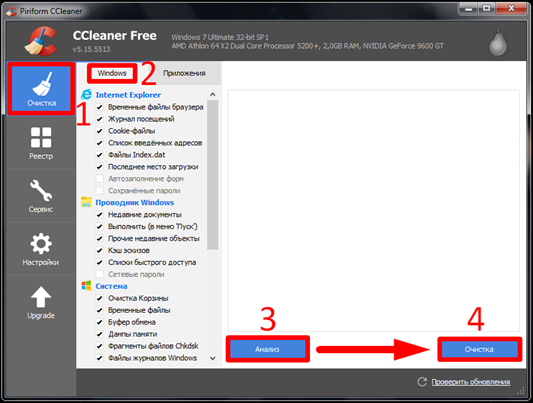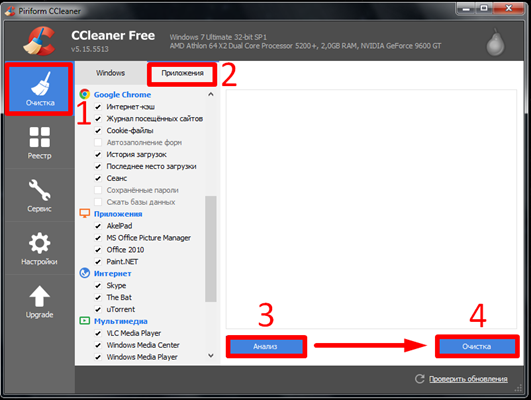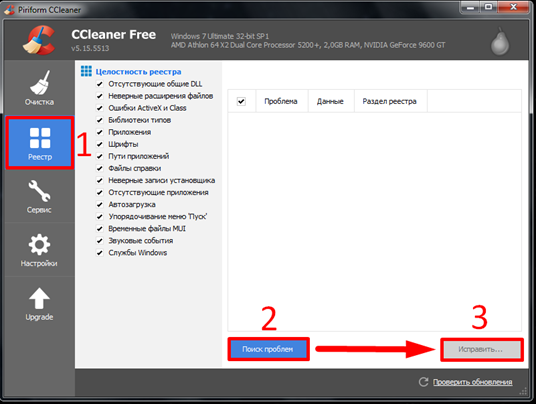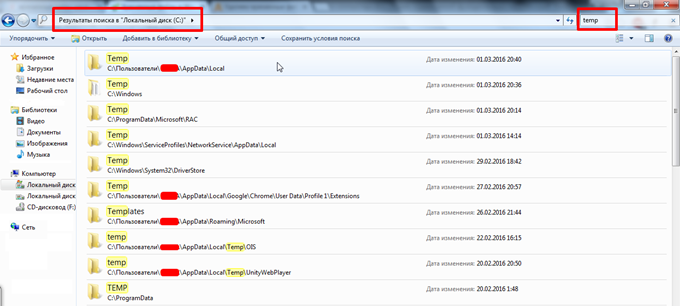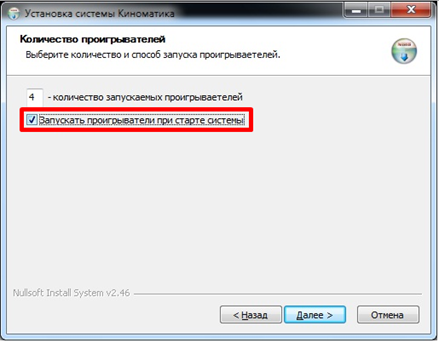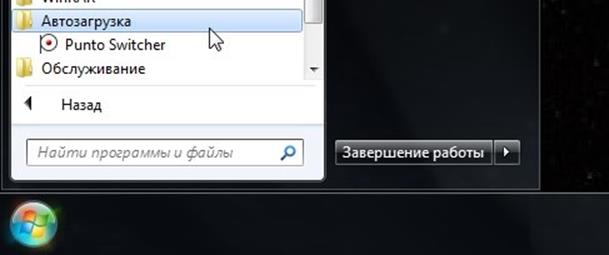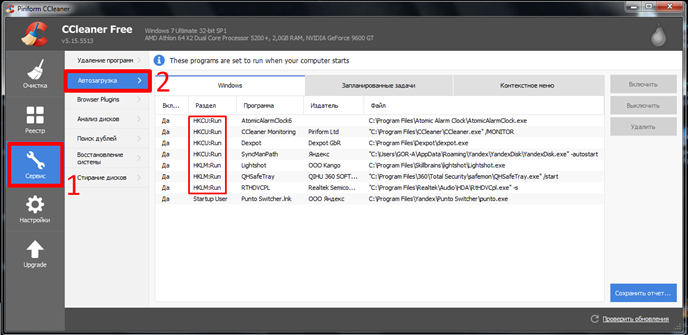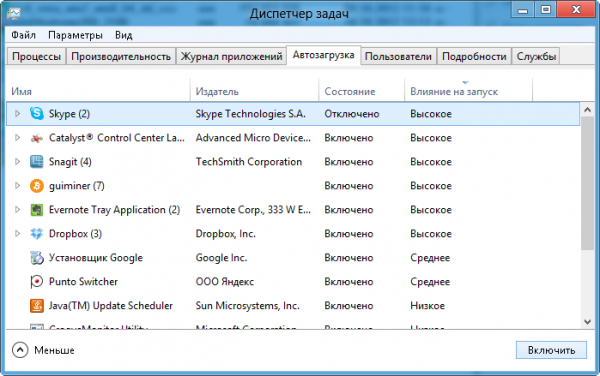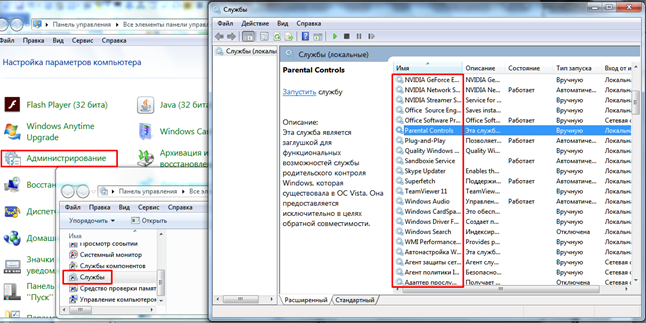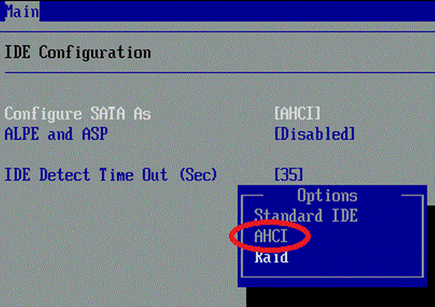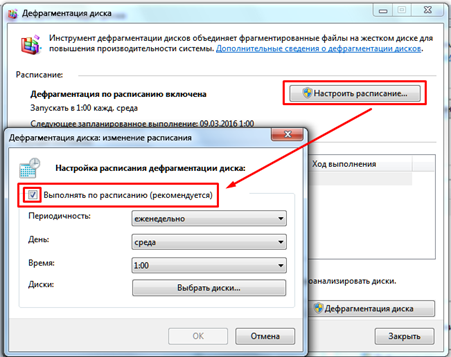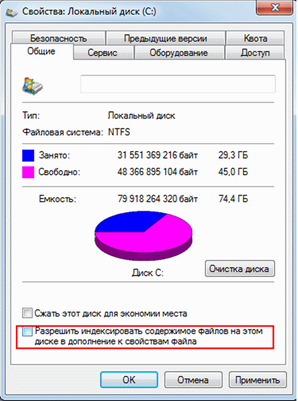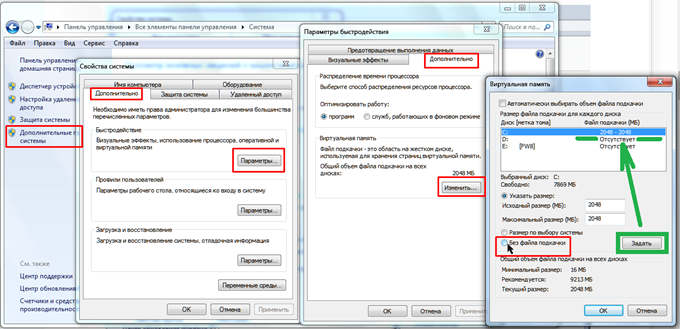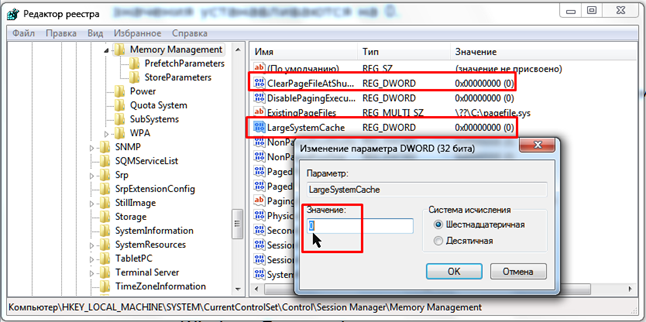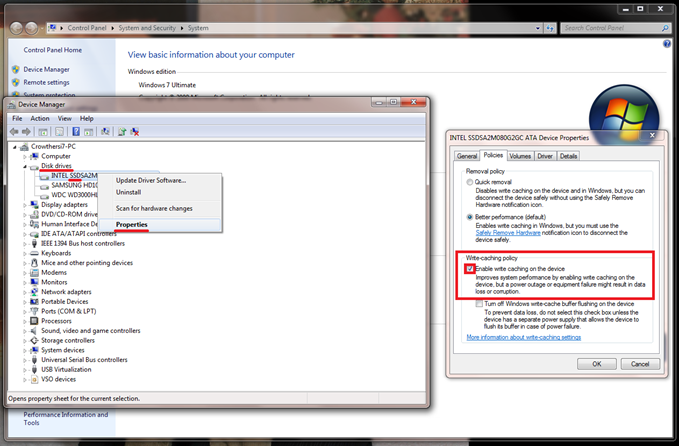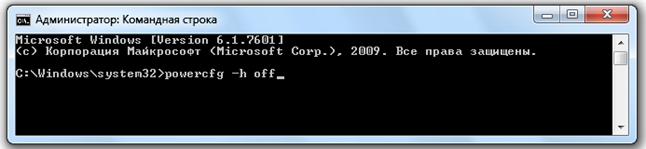Простые способы ускорить загрузку компьютера без вызова мастера
При выпуске новой операционной системы, разработчики повышенное внимание уделяют вопросу, какая в новой ОС быстрая загрузка Windows. «Чистая» система и впрямь «летает», но через полгода или год использования, пользователи жалуются, что долгая загрузка Windows 7 выводит из себя. Переход на новую, приносит временное облегчение. Но через тот же срок те же проблемы начинаются и с Windows 10: долго загружается, «тормозит», во время работы и прочие «радости» пользователя.
Ускорить включение компьютера нажатием одной кнопки нельзя – это комплекс действий, и в идеале некоторые из них должны выполняться еще при установке системы.
Шаг 1 – оптимизация BIOS
Описанное дальше, присутствует не на каждом компьютере, или называется по другому – зависит от программы.
Базовая система ввода-вывода (так расшифровывается эта аббревиатура – Base Input-Output System) предназначена для старта операционки. При нажатии кнопки питания проводится ряд тестов установленного «железа» и, при положительном результате, передает запуск в руки загрузчика. Попасть в отладочное меню можно, пока происходит тестирование, в противном случае, придётся делать перезагрузку. На десктопах для этого нажимается клавиша «Delete», а на ноутбуках возможны варианты – Esc, F2, F10, F12 (указано в инструкции к устройству).
Неправильные манипуляции с БИОСом приводят к отказу ОС запускаться, поэтому ведите запись, что менялось, или предварительно найти и запомнить где кнопка, чтобы вернуть значения по умолчанию – это пункт «Load SETUP Defaults»
Настройки BIOS по умолчанию рассчитаны на запуск ОС даже при соблюдении минимально допустимых параметров. Поэтому, в машинах с хорошими характеристиками увеличить скорость включения компьютера можно в 3 и более раз.
- Тройной тест – это перестраховка на случай ошибок. Но на практике, нестабильность в работе появляется только при «разгоне» процессора. Если этого не происходило – включение одиночной проверки позволит ускорить загрузку Windows. Делается это меню Advanced. Здесь включается функция «Quick Boot».
Включение или выключение функций происходит переброской флажков на «Enabled» (Вкл) и «Disabled» (Выкл)
- Активизация кеш памяти процессора. Эта настройка выглядит как «CPU Level 1 Cache» (2-3). Выясните, сколько уровней кеша в процессоре и активируйте необходимые параметры.
- Проверка видеокарты. В случае, когда на компьютере есть встроенная карта и установлена отдельная, то уменьшить время загрузки Windows 7 получится, если «подсказать» БИОСу, что из этого нужно использовать по умолчанию. Включение этой функции делается в «Init Display First», где напрямую указывается, к какому разъему надо обращаться – AGP или PCI Express.
- Опрос портов COM1-2, LPT, MIDI, которые стоят пустые. Внимание им не будет уделяться после манипуляций «Integrated Peripherals» (интегрированная периферия), где выключаются «IO Devices, Com-Port», «Game Port», «Parallel Port» и «Onboard 1394 device».
- Проверка флоппи-дисковода, который даже не устанавливается на машины старше 2005-8 годов. Выключается в «Boot Up Floppy Seek»
Не обязательно описанное это причина, что очень долго загружается Windows 7, — эти манипуляции уменьшают время работы БИОС, передавая дальнейший процесс запуска загрузчику ОС. Если «буксует» последний, то причина в другом.
Удаление «мусора» и неиспользуемых программ
Это позволит ускорить загрузку Windows 7, поскольку установленный софт увеличивает количество записей в реестре, а отдельные файлы проходят процедуру индексирования, что увеличивает нагрузку на жесткий диск. Учитывая, что «мусорные» документы и записи маленькие по объему, а по количеству превышают рабочие, то тормоза компьютера со временем станут ощутимыми. Как итог – повышение быстродействия компьютера и ускорение загрузки Windows напрямую зависит от регулярности чистки ОС, которая проводится стандартными методами и сторонними программами.
- Ненужные программы. Какие из них лишние на отдельно взятом компьютере определяет пользователь. Для этого открывается панель управления и там выбирается пункт «Программы и компоненты».
Открываем Программы и компоненты, чтобы почистить ноутбук от ненужных программ
Совет тут только один – сразу после установки ОС и необходимых приложений (включая Net Framework и Microsoft Visual C++) запомнить (или сделать снимок экрана) нужных, и впоследствии сверяться с этим списком.
Если долго загружается компьютер с Windows 7, то просмотрев его станет ясно, какой софт устанавливался лично, а что проскочило сквозь защиту (это тулбары, агенты, неиспользуемые браузеры и прочее, что устанавливается самостоятельно, обманным путем).
Если не убрать отмеченные галочки, то установится еще «немножко» дополнений, причем иногда, чтобы только их увидеть, требуется найти и нажать малозаметную кнопку (что-то типа «дополнительные условия» или даже «для опытных пользователей»).
Программа для ускорения загрузки Windows 7 и чистки ОС от накапливающегося мусора – не становится панацеей, но поддерживать порядок помогают. Создаются платные и свободные для использования. Среди последних разберем CCleaner – она русифицированная, гибкая в настройках и с понятным интерфейсом.
Для неискушенных пользователей подходит тем, что требует нажатия только четырех кнопок, после чего начинается чистка рабочих файлов ОС.
Для удаления мусора от приложений, следующие 4 кнопки.
И затем реестр – тут только 3 кнопки
Еще можно вручную очистить папки «Temp», но так как расположены они в скрытых директориях, то найти их придется с помощью поиска по диску с ОС (чаще это С). В местах, закрашенных маркером, будет указано имя пользователя используемого компьютера. Содержимое папок, которые называются «Temp», можно смело удалять.
Программы, прописанные в автозагрузке
Напрямую влияют на старт ОС, в тот момент, когда уже открывается рабочий стол. Как автозагрузка, в Windows 7 в обязательном порядке прописывается антивирус. Еще это различного рода мессенджеры, такие как Скайп, ISQ, и те, что при установке предлагает оставить галочку «запускать при старте ОС».
Посмотреть автозагрузку Windows 7 можно открыв «Все программы» в «Пуске», где есть папка «Автозагрузка». На данном примере видно, что с системой запускается программа автоматического переключения языка ввода.
Но как тогда запускается антивирус? А еще, если он стартует без внесения в эту папку, то и другие программы смогут прописаться на более глубоком уровне, здесь не отображенном. В таком случае управление автозагрузкой Windows 7 делается через CCleaner – в ней есть и такая функция.
Теперь видно, что при старте системы запускается сразу 8 программ, причем старт семи из них происходит по команде из реестра системы. Тут видно, что за программа запускается, кто ее издатель, где находится исполняемый файл – все необходимое для принятия решения – нужно запускать конкретный софт при старте системы, или можно без этого обойтись.
Еще показывает программы в автозагрузке диспетчер задач в Windows 8 и выше.
Оптимизация ОС Windows для быстрой загрузки
Делается в три этапа.
- Задействование дополнительных ядер процессора – ведь при загрузке работает только одно. Выполнение: «Win+R» >>> «msconfig», где выбрать вкладку «Загрузка» и «Дополнительно». Там же выделяется дополнительная память на загрузку.
- Отключение ненужных служб. Например, если к компьютеру не подключены телефон и принтер, то и сервисы телефонии и печати на нем не нужны. Отключение: «Панель управления» >>> «Администрирование» >>> «Службы», где отбираются ненужные.
Как правильно оптимизировать ОС, когда используется SSD
Предполагается, что теперь установлено 2 диска – системный SSD и стандартный ЖД, для файлов.
Настройка ssd под Windows 7 производится по двум основным причинам:
- Увеличить свободное место, которого в таких устройствах пока еще и так не хватает.
- Свести к минимуму попыток ОС записать данные на диск. Против стандартных ЖД, у SSD этот параметр ограничен, поэтому любая настройка ssd в Windows 7 больше направлена именно на это.
Обязательные (проверка наличия нужных настроек и отключение технологий, предназначенных для шпиндельных дисков):
- Проверка режима работы SSD проводится в BIOS – выставляется значение «ACHI».
- Обновление прошивки. Предоставляется производителем устройства.
- Выключение кэша системы (может быть сделано системой автоматически, но надо перепроверить). Выполняется редактированием реестра. «Win+R», в поле набрать «regedit» и открыть директорию HKEY_LOCAL_MACHINE (эта машина), выбрать системную папку SYSTEM и установку текущих настроек «CurrentControlSet», затем Управление «Control», Менеджер сессий «Session Manager», Управление памятью «Memory Management» и вот нужная папка – PrefetchParameters, где оба параметра – EnablePrefetcher и EnableSuperfetch устанавливаются на значение dword:0000000
- Отключение автоматической дефрагментации (по расписанию). Клик ПКМ по любому локальному диску, выбрать «Свойства», «Сервис» и «Дефрагментация». В появившемся окне открыть «Настроить расписание» и затем снять птичку с выполнения по расписанию»
- Отключение индексирования диска. Клик ПКМ по диску SSD, выбрать «Свойства» и убрать птичку с разрешения на индексацию.
- Журналирование выключается через командную строку, запущенной с правами админа. Для этого открываются стандартные программы («Пуск» — «Все программы»), на ярлыке Командной строки клик ПКМ и предоставление прав администратора. Тут без скобочек вбивается (fsutil usn deletejournal /D C:) – если SSD присвоена буква С (при другом названии меняется последняя буква)
- Особенности установки Windows 7 на SSD заключаются в возможности полностью отказаться от функции спящего режима (не путать с гибернацией). Со скоростью работы этих дисков просто включение системы врядли будет сильно отличаться от ее пробуждения. Выполняется из командной строки, можно делать сразу же после предыдущей операции. Вводится (powercfg –h off)
- Назначение стандартного ЖД хранилищем временных файлов. Выполняется: «Панель управления» >>> «Система», слева будут «Добавочные параметры системы». Затем «Переменные среды» и «Изменить»
- Если в работе используются личные каталоги (для загрузок, Фото, Медиа и прочие, то они тоже переносятся на стандартный ЖД. Открывается папка пользователя (Диск С, «Пользователи» (Users), «Имя пользователя». На нужной папке клик правой кнопкой, «Расположение» и «Переместить».
- Отключение кеширования файлов браузерами и перенос их временных папок и профилей пользователей на стандартный ЖД. Выполняется для каждого браузера по-своему, в зависимости от программы и ее текущей версии.
Рекомендуемые настройки. Тоже дают больше места на диске и уменьшают количество циклов перезаписи, но взвешивать их целесообразность надо для каждой конкретной машины отдельно.
- Отключение файла подкачки (файл pagefile.sys). Операция применима на системах х64, где установлено более 4х Гигабайт оперативной памяти. Делается на свое усмотрение, потому как некоторые пользователи отмечают, что в «тяжелых» играх на максимальных настройках производительности не хватало даже 8 Гигабайт физической памяти. Дополнительно есть вариант перенести файл подкачки на стандартный ЖД, для чего он удаляется с диска С и создается на D.
Есть категория приложений и игр, работающих только с файлом подкачки – для них не важен объем свободной физической памяти – они будут обращаться напрямую к файлу «pagefile.sys».
- Если выполнен предыдущий пункт, то также стоит сделать отключение очистки файла подкачки и увеличенного объема кеширования. Выполняется через редактор реестра (Клавиши «Win+R», затем набрать «regedit» — «Ввод»). В ветке HKEY_LOCAL_MACHINE выбрать SYSTEM >>> CurrentControlSet >>> Control >>> SessionManager >>> Memory Management. Здесь в ClearPageFileAtShutdown и LargeSystemCache значения устанавливаются на 0.
- Выключение кеша записи. Производится экспериментальным путем, так как на продукции Intel может снизить ее производительность. Выполняется в диспетчере устройств («Панель управления» >>> «Система»). Выбирается нужный диск и в его свойствах снимается галочка о разрешении.
- Выключение функции гибернации. Если ей не пользовались раньше, то на диске освободится место, равное объему ОЗУ. В противном случае, нужно решить, что важнее – возможность не закрывать документы или игры при выключении, или несколько гигабайт свободного места, плюс меньший износ SSD. Отключение выполняется в командной строке, запущенной от администратора («Пуск» >>> «Все программы» >>> «Стандартные», на значке «Командная строка», клик правой кнопкой и «запуск от администратора»). В открытой строке вводится без скобочек (powercfg -h off)
Это основные шаги, сделав которые оптимизация Windows 7 под SSD, а также общее ускорение загрузки системы считается завершенной.